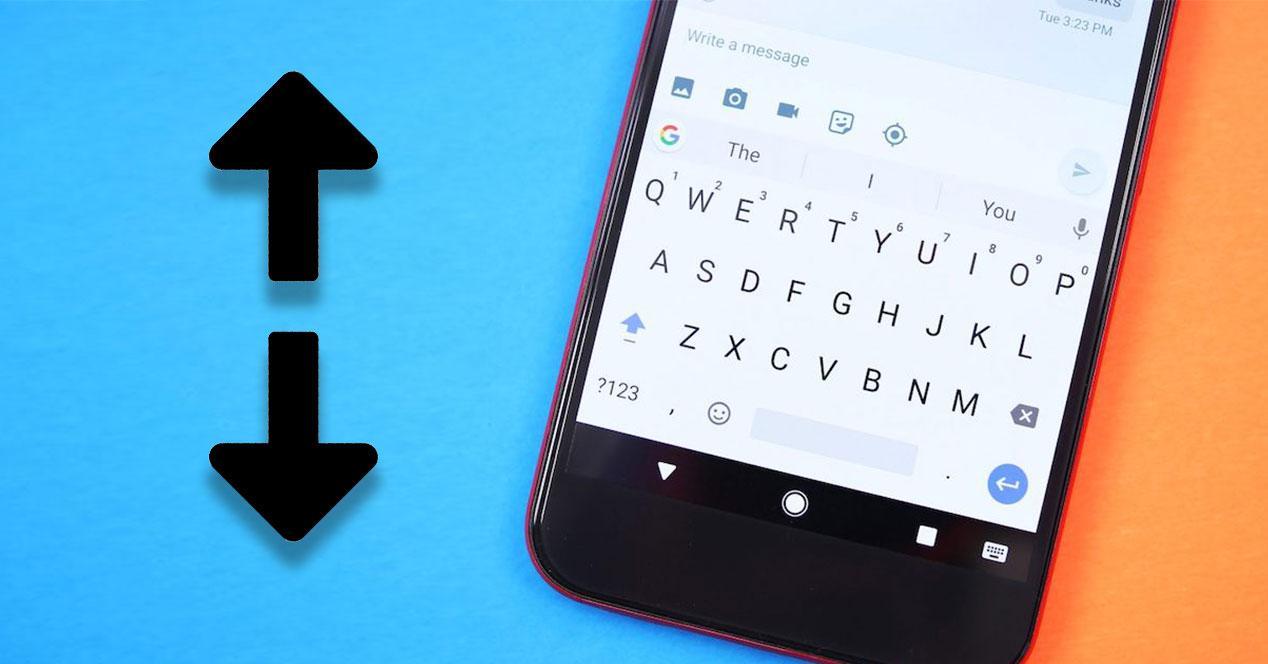- iOS y Android esconden ajustes clave para productividad, privacidad y accesibilidad
- Atajos, Centro de Control, permisos y gestos elevan el uso diario sin apps extra
- Android ofrece Live Caption, historial de notificaciones y control granular
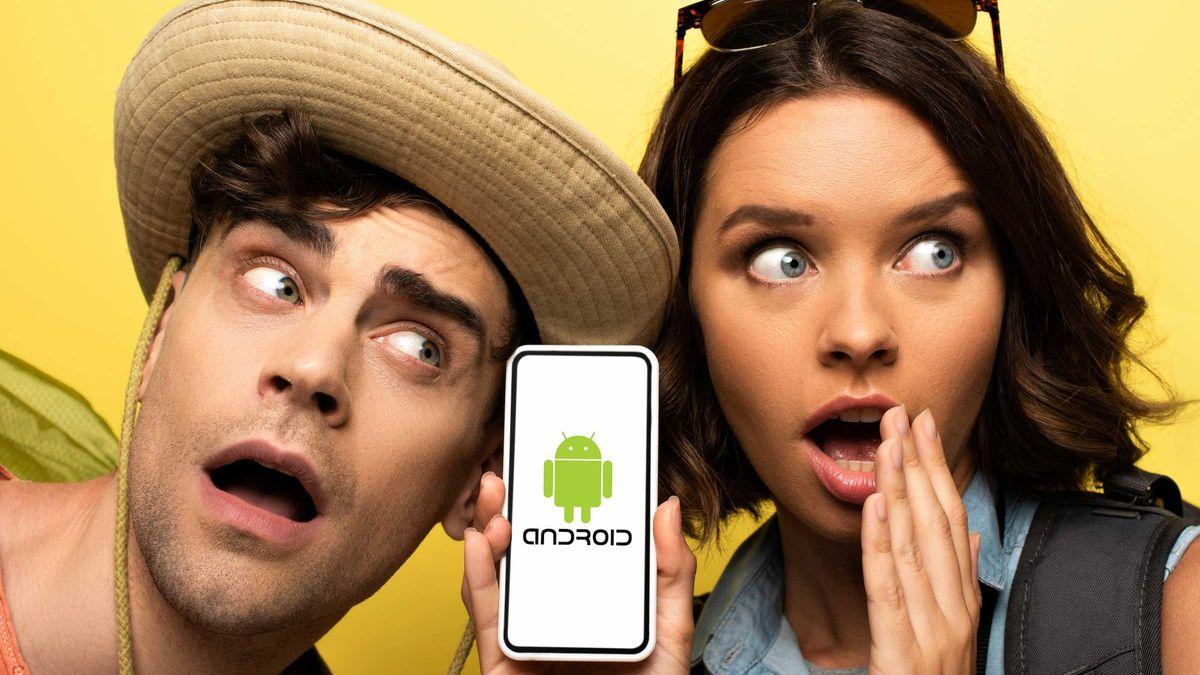
Los móviles esconden auténticas joyas que no aparecen a simple vista en los menús. Tanto en iOS como en Android hay funciones discretas que, una vez descubiertas, cambian la manera en la que usamos el teléfono a diario.
En esta guía práctica reunimos trucos y ajustes poco conocidos de iOS y Android procedentes de diversas fuentes especializadas para ayudarte a sacarle más partido a tu iPhone, iPad o smartphone Android. El objetivo es que, sin instalar nada raro, puedas trabajar mejor, ganar privacidad y ahorrar tiempo. Vamos a aprender todas las Funciones ocultas de iOS y Android que pocos usuarios conocen.
iOS: funciones poco conocidas que merece la pena activar

iOS 18 y versiones anteriores esconden utilidades muy prácticas que cubren desde el desbloqueo hasta el manejo del sistema, la música o Safari. Aquí tienes una selección imprescindible.
- Face ID con un segundo rostro: añade un “aspecto alternativo” en Ajustes > Face ID y código. Es útil si cambias mucho de look, usas maquillaje intenso o equipamiento (por ejemplo, casco o máscara), o si el sistema falla más de la cuenta.
- Cerrar varias apps de golpe: en el selector de apps recientes o desde el Centro de Control, desliza con dos o tres dedos para expulsar varias aplicaciones a la vez.
- Centro de Control a tu gusto: en iOS 18 puedes añadir, quitar, reordenar y crear secciones con un toque prolongado. Incluye accesos como Linterna, Grabación de pantalla o Audición.
- Audición con iPhone y AirPods: añade la función Audición al Centro de Control para usar el iPhone como micrófono remoto y retransmitir el audio directamente a tus AirPods.
- Grabar la pantalla: incluye el control de “Grabación de pantalla” en el Centro de Control y activa la captura para registrar todo lo que sucede en el iPhone o iPad.
- Tinte para iconos de apps en iOS 18: mantén pulsado en un hueco de la pantalla de inicio, toca “Personalizar” y aplica color a los iconos para adaptar el estilo a tu gusto.
Pequeños trucos que agilizan el día a día en iOS pueden marcar la diferencia cuando lo que quieres es escribir, calcular o navegar más rápido.
- Calculadora: borra un dígito deslizando el dedo hacia la izquierda o la derecha sobre el área de números para corregir sin empezar de cero.
- Operar sin abrir la app: escribe la operación en Spotlight y obtendrás el resultado al instante, sin entrar en la Calculadora.
- Teclado con una mano: mantén pulsado el icono de emoji y elige el teclado reducido a izquierda o derecha. En modelos grandes resulta comodísimo.
- AssistiveTouch: activa el botón virtual en Ajustes > Accesibilidad > Tocar > AssistiveTouch para acciones rápidas personalizables siempre a la vista.
- Agita para deshacer: si borras texto sin querer, una sacudida deshace la última acción. Es un clásico que muchos olvidan.
Apps nativas con superpoderes también pasan desapercibidas. Conviene rescatarlas porque resuelven tareas cotidianas en segundos.
- Medidas y nivel: la app Medidas permite calcular distancias y longitudes, y además incluye un nivel guiado por sensores para colgar cuadros sin torcerlos.
- Buscar canciones por letra en Apple Music: introduce un fragmento del estribillo o verso y localiza la pista, incluso si no recuerdas el título.
- Favicons en Safari: activa “Mostrar iconos en las pestañas” en Ajustes > Safari para reconocer sitios de un vistazo.
- Apila widgets e inteligencia: crea pilas manuales para deslizar entre widgets o una “pila inteligente” que cambia sola según la hora y tu uso.
- Autorrelleno con Llavero de iCloud: guarda contraseñas y entra con Face ID o Touch ID sin teclear usuario y clave cada vez.
Safari también tiene atajos ocultos cuando acumulas pestañas. Te ahorran mucho tiempo si sueles trabajar con varias.
- Buscar entre pestañas abiertas: en la vista de pestañas, deslízate arriba del todo y usa el buscador para filtrar por palabra clave.
- Cerrar solo las pestañas filtradas: tras buscar, mantén pulsado “Cancelar” para cerrar de un golpe todas las coincidencias, sin afectar al resto.
Siri y Atajos están para algo más que poner temporizadores. Bien combinados, son una navaja suiza para tu productividad.
- Elige voz de Siri: cambia entre voz femenina o masculina en Ajustes > Siri y Buscar > Voz de Siri. Se sincroniza con el resto de tus dispositivos.
- “Recuérdame que mire esto”: si lees algo en Safari y no quieres olvidarlo, pídeselo a Siri con un intervalo (por ejemplo, “en media hora”).
- Capturas en cadena: haz varias capturas seguidas y edítalas de forma continua para marcarlas y compartir sin salir del flujo.
- Teclado numérico fugaz: mantén pulsado el botón de números, desliza hasta la cifra y al soltar volverás al teclado alfabético.
- Eliminar tras compartir: después de enviar una captura, toca OK > “Eliminar captura de pantalla” para no saturar tu carrete.
- Atajos para descargar vídeos: existen accesos en Atajos que bajan vídeos de redes como X (Twitter), Facebook o Instagram con un toque.
- Siri y las alarmas: pídele que apague o borre todas las alarmas a la vez para no ir una por una.
- Trackpad en el teclado: mantén pulsada la barra espaciadora para mover el cursor con precisión; si tocas con otro dedo, seleccionas texto de forma rápida.
La cámara y la galería esconden gestos que agilizan capturas, selección y organización de imágenes.
- Botón de volumen como disparador: pulsa subir volumen para hacer fotos con mejor agarre, como si fuese una compacta.
- QuickTake: desde Foto, mantén pulsado el obturador para grabar vídeo y desliza a la derecha para bloquear la grabación sin tener el dedo encima.
- Seleccionar muchas fotos: inicia una selección y desliza hacia la derecha y abajo para sumar rápidamente decenas de imágenes.
- Mantener ajustes de cámara: en Ajustes > Cámara > Mantener ajustes, guarda el último modo y parámetros para no empezar siempre en “Foto”.
- Ocultar fotos: mueve las imágenes sensibles al álbum oculto para mantener tu privacidad cuando enseñas el carrete.
Compartir y seguridad también suman funciones discretas que te ahorran pasos cuando estás con otras personas.
- Compartir Wi‑Fi sin dictar la clave: si alguien intenta unirse a tu red y tienes el iPhone desbloqueado, te saldrá el aviso para enviarle la contraseña en un toque.
- Números bloqueados: consulta y edita la lista en Ajustes > Teléfono > Bloqueo e ID de llamadas.
- Bloquear SMS promocionales: desde Mensajes puedes filtrar y bloquear remitentes comerciales para cortar el spam.
- Compartir contraseñas por AirDrop: en Ajustes > Contraseñas, mantén pulsado sobre una credencial y envíala por AirDrop; se guardará en el llavero del receptor. Si prefieres cifrar tu conexión, valora una VPN como WireGuard.
Android: ajustes ocultos y trucos realmente útiles

Android destaca por su flexibilidad, y esa elasticidad trae opciones útiles que a menudo quedan enterradas en el menú de ajustes. Toma nota de estas funciones.
- Wi‑Fi automático: conéctate solo en redes conocidas activando la reconexión automática. Entra en Conexiones > Wi‑Fi, elige tu red y marca “Volver a conectar automáticamente”.
- Ahorro de datos: limita el tráfico en segundo plano y retrasa imágenes pesadas en web desde Conexiones > Ahorro de datos, ideal con tarifas ajustadas o mala cobertura.
- Pagos NFC más seguros: en Dispositivos conectados > Preferencias de conexión > NFC, activa “Requerir desbloqueo de dispositivo para NFC” para evitar cobros con la pantalla bloqueada.
- Modo de conducción: configura que se active automáticamente al conectarse al Bluetooth del coche desde Dispositivos conectados > Preferencias de conexión > Modo de conducción.
- Aplicaciones predeterminadas: en Ajustes > Aplicaciones > Aplicaciones predeterminadas elige con qué navegador, correo o llamadas quieres operar por defecto.
- Permisos bajo control: Ajustes > Aplicaciones > Ver todas > > Permisos. Revisa, deniega o limita por “solo al usar la app”, y desactiva funciones concretas (por ejemplo, Personas cerca en Telegram) para más privacidad.
- Pausar permisos en apps inactivas: si no usas una app, Android puede revocar permisos automáticamente para proteger tu privacidad y liberar recursos.
- Historial de notificaciones: activa la opción en Ajustes > Notificaciones para recuperar avisos borrados por error.
- Ocultar notificaciones confidenciales: desactiva “Notificaciones confidenciales” en Ajustes > Notificaciones para que su contenido solo se muestre al desbloquear.
- Porcentaje de batería: muéstralo en la barra de estado desde Ajustes > Batería > Porcentaje de batería.
- Qué apps ocupan más: Ajustes > Almacenamiento > Aplicaciones muestra la lista ordenada por espacio consumido para tomar decisiones rápidas.
- Subtítulos en tiempo real (Live Caption): en Sonido y vibración activa la transcripción automática sin conexión para vídeos y audios.
- Modo invitado: crea perfiles separados en Sistema > Usuarios múltiples para prestar el móvil sin exponer tus datos.
- Datos médicos en la pantalla de bloqueo: en Seguridad y emergencia añade grupo sanguíneo, alergias, medicación o contactos de emergencia.
- Desbloqueo en lugares de confianza: en Seguridad > Configuración avanzada > Bloqueo inteligente define “Lugares de confianza” para no introducir PIN en casa.
- Bienestar digital y control parental: monitoriza y limita el uso de apps para reducir distracciones y ajustar rutinas digitales.
Android: trucos menos obvios que marcan la diferencia
Además de los ajustes clásicos, hay funciones escondidas que mejoran sensación de fluidez y control, especialmente útiles en Android “puro”.
- Quitar o acelerar animaciones: activa las “Opciones de desarrollador” (en Acerca del teléfono) y ajusta las “escalas de animación” a 0.5x o 0 para dar más sensación de rapidez.
- Personalizar accesos rápidos (System UI Tuner): en algunas versiones de Android puro, mantén pulsada la tuerca de ajustes en la cortina de notificaciones y, en Configuración, accede a la interfaz de usuario del sistema para añadir o quitar accesos.
- Gboard a una mano: mantén pulsada la coma y toca el icono con pulgar para cambiar el teclado a modo diestro o zurdo; vuelve a pantalla completa con “maximizar”.
- “No molestar” afinado: Ajustes > Sonidos > No molestar. Define franjas, días, alarmas y qué interrupciones permites; ideal para estudiar, trabajar o jugar sin molestias.
- Cambio rápido entre apps: doble toque en el botón de “Recientes” para ir alternando entre las dos últimas aplicaciones abiertas, perfecto para consultar calculadora o notas al vuelo.
- Registro de notificaciones: añade el widget de Ajustes a la pantalla y vincúlalo al “Registro de notificaciones” para revisar todo lo que pasó por la barra.
- Canales de notificación (Android 8.0+): mantén pulsado sobre una notificación y configura de forma granular vibración, sonido, prioridad o visualización por tipo de aviso dentro de cada app.
Ecosistema Apple: funciones compartidas con macOS para ir más rápido
Si usas iPhone y Mac, Apple esconde puentes muy potentes que agilizan la productividad sin instalar nada extra.
- Texto en Vivo (Live Text): copia, traduce o busca texto detectado en fotos, capturas o vistas previas en Safari. Ideal para números de factura o menús en otros idiomas.
- Portapapeles universal: copia en iPhone y pega en Mac (o al revés) con Handoff e iCloud activados; funciona con texto, imágenes y enlaces.
- Arrastrar y soltar entre apps: mueve imágenes, textos o archivos entre aplicaciones del mismo dispositivo de forma directa, también muy útil en iPad y Mac.
- Escanear documentos con iPhone e insertarlos en Notas, Pages o Mail del Mac sin intermediarios.
- Modos de concentración sincronizados: No molestar, Trabajo o Personal se replican en todos tus dispositivos para mantener el mismo foco.
- Convivencia con Android: usa Google Drive o WhatsApp para mantener archivos y chats accesibles en ambos sistemas cuando convives con un iPhone y un Android.
Productividad, personalización y seguridad extra en iOS
Al margen de los trucos rápidos, iOS integra herramientas serias para automatizar tareas, colaborar y blindar el dispositivo.
- Atajos (Shortcuts): crea flujos para acciones repetitivas (activar No molestar y enviar un aviso si entras en una reunión, abrir apps y ajustar brillo, etc.).
- Notas colaborativas: comparte notas para editar en tiempo real, ideal para listas o proyectos con otras personas.
- Modo de enfoque: personaliza notificaciones por contexto (trabajo, descanso, deporte) y prioriza contactos esenciales en cada uno.
- Widgets bien ajustados: muestra clima, calendario o recordatorios con la información clave que necesitas ver de un vistazo.
- Toque atrás: en Accesibilidad, asigna acciones al tocar dos o tres veces la parte trasera del iPhone (captura, abrir apps o lanzar atajos).
- Safari más cómodo: organiza grupos de pestañas y cambia la posición de la barra de direcciones para una navegación más rápida.
- Claves de recuperación: añade una capa de seguridad extra a tu cuenta para emergencias o accesos no autorizados.
- Permisos bajo control: revisa y recorta accesos de las apps (cámara, ubicación, contactos) cuando no los necesiten.
- Llavero de iCloud: genera contraseñas fuertes y sincronízalas de forma segura entre tus dispositivos.
- Handoff: empieza un correo en el iPhone y termínalo en el iPad o el Mac sin perder el hilo.
- Convivencia con Android: usa Google Drive o WhatsApp para mantener archivos y chats accesibles en ambos sistemas cuando convives con un iPhone y un Android.
- AirDrop y alternativas: AirDrop es imbatible entre Apple; con Android, recurre a soluciones como Google Files para compartir de forma sencilla entre plataformas.
Sobre menciones periféricas en algunos textos originales se aludía a contenidos externos (como novedades de iOS o modelos de iPhone), pero aquí nos centramos en las funciones prácticas que puedes activar ya mismo para mejorar tu día a día.
Preguntas frecuentes
¿Qué trucos útiles tiene el iPhone 11? Dispone de Modo Noche para fotos en baja luz y QuickTake para grabar vídeo sin salir de Foto, además de gestos para navegar y editar, y carga rápida.
¿Qué ocurre si escribo “::” en el iPhone? De forma predeterminada no pasa nada; puede activar un atajo si lo configuraste en Texto sustitución o en Atajos/teclados de terceros.
¿Para qué sirve la “manzana” trasera del iPhone 13? No es un botón físico, pero con “Toque atrás” puedes asignar acciones al golpear suavemente dos o tres veces la parte posterior.
¿Qué puedo hacer con mi iPhone que quizá no aprovecho? Editar fotos y vídeos con herramientas avanzadas, usar realidad aumentada para medir, gestionar la casa con Home, sincronizar tareas con Handoff y configurar atajos para automatizar rutinas.
Dominar estas funciones ocultas te ahorra toques, evita distracciones y refuerza tu privacidad. Tener fichados los atajos de Siri y Atajos, el Centro de Control personalizado, los gestos de teclado, los modos de enfoque y los ajustes finos de Android (como Live Caption, el historial de notificaciones o los permisos pausados) marca un antes y un después: el móvil pasa de ser “un cajón de apps” a un dispositivo ajustado a tu ritmo, más rápido y más tuyo. Ahora ya sabes todas las funciones ocultas de iOS y Android que pocos usuarios conocen.
Apasionado de la tecnología desde pequeñito. Me encanta estar a la última en el sector y sobre todo, comunicarlo. Por eso me dedico a la comunicación en webs de tecnología y videojuegos desde hace ya muchos años. Podrás encontrarme escribiendo sobre Android, Windows, MacOS, iOS, Nintendo o cualquier otro tema relacionado que se te pase por la cabeza.